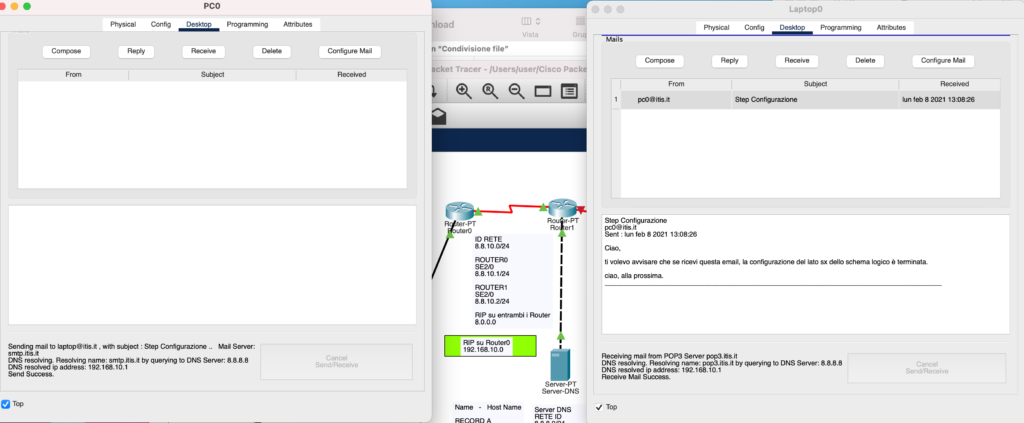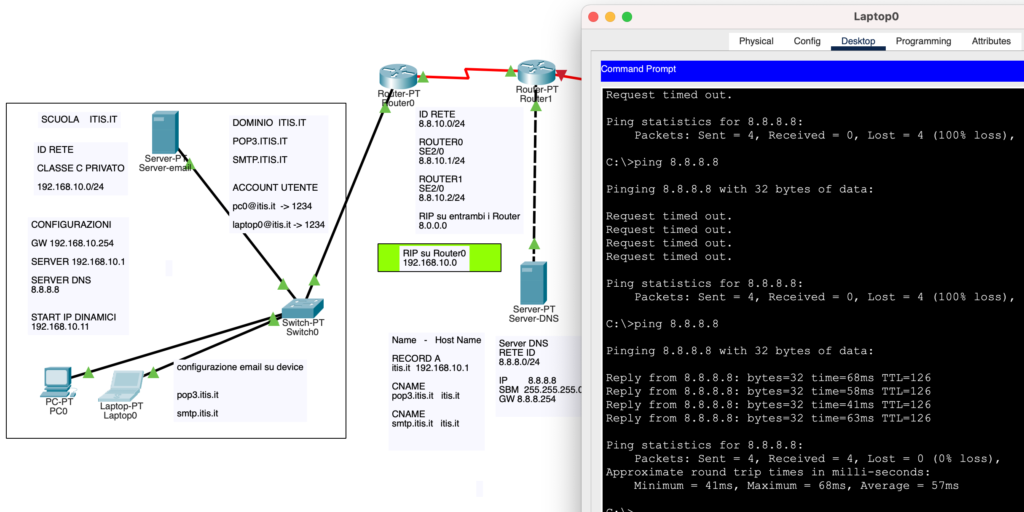Configuriamo un server di posta con un dominio e un server DNS
Configuriamo un server di posta con un dominio e un server DNS
1. Configurazione della rete locale con i domini ITIS.IT e RUN42.IT;
2. Configurazione per l’instradamento dei pacchetti (Routing) sulla rete;
3. Configurazione del Server DNS e popoliamo il suo Data Base con i record A e CNAME per ogni dominio;
Schema logico da realizzare
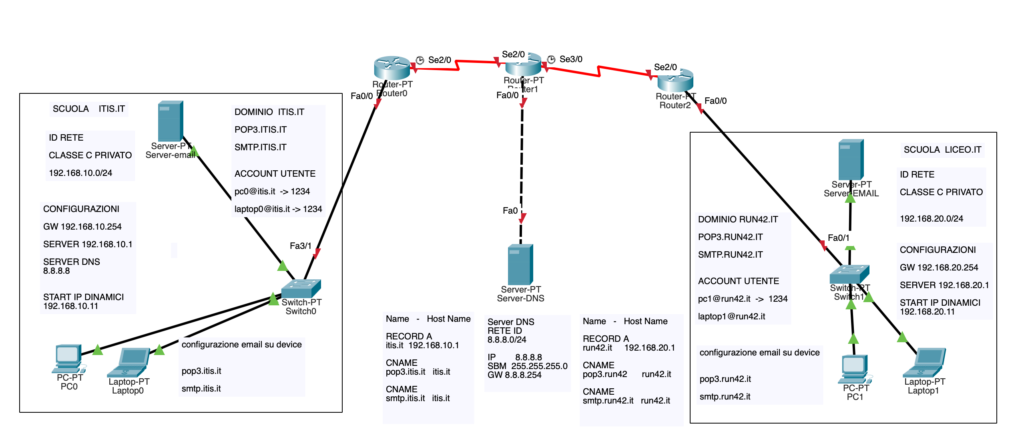
Configurazione degli ambienti della rete locale per ogni dominio
La rete locale è servita da un server che eroga servizio DHCP e EMAIL
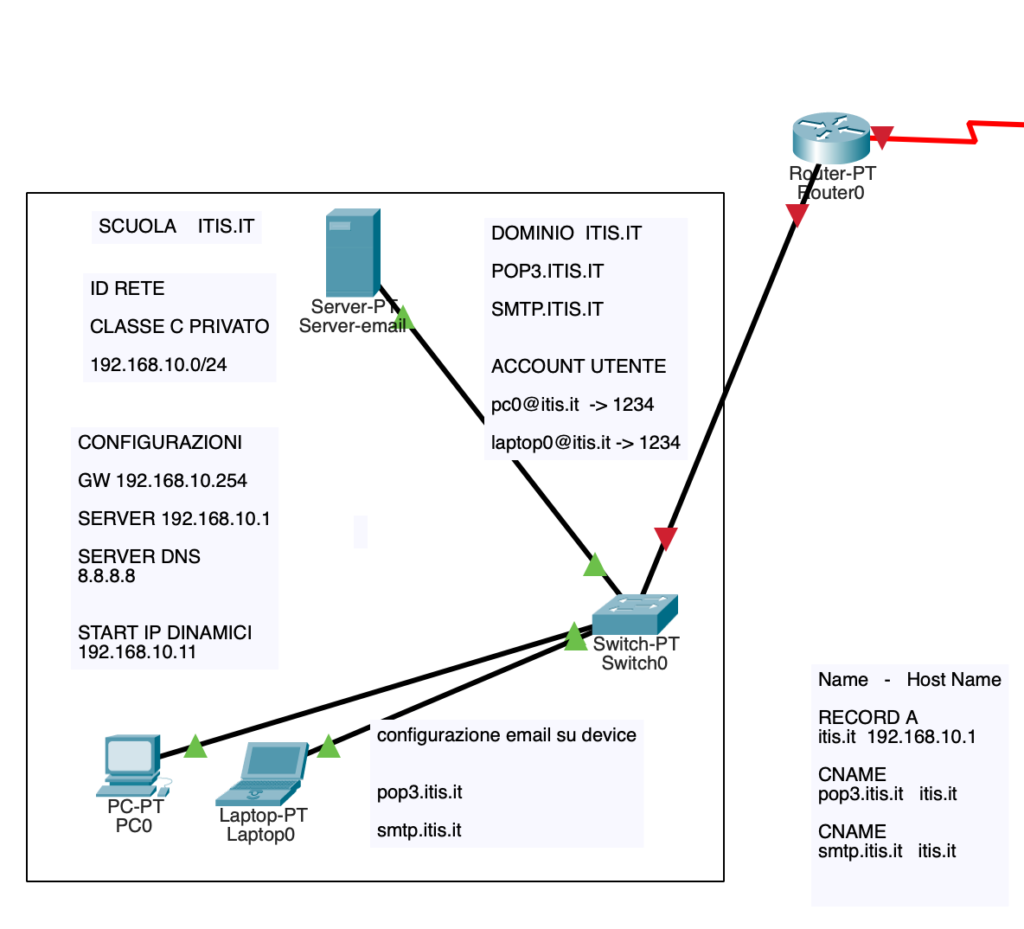
Nelle schermate successive si procede alla configurazione del Server
Configurazione del servizio DHCP ↓
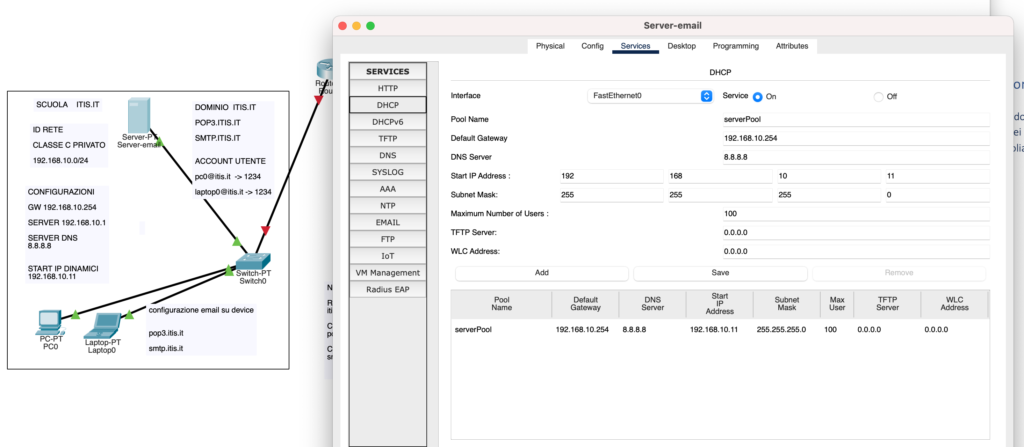
Configurazione del servizio EMAIL ↓ per il dominio itis.it
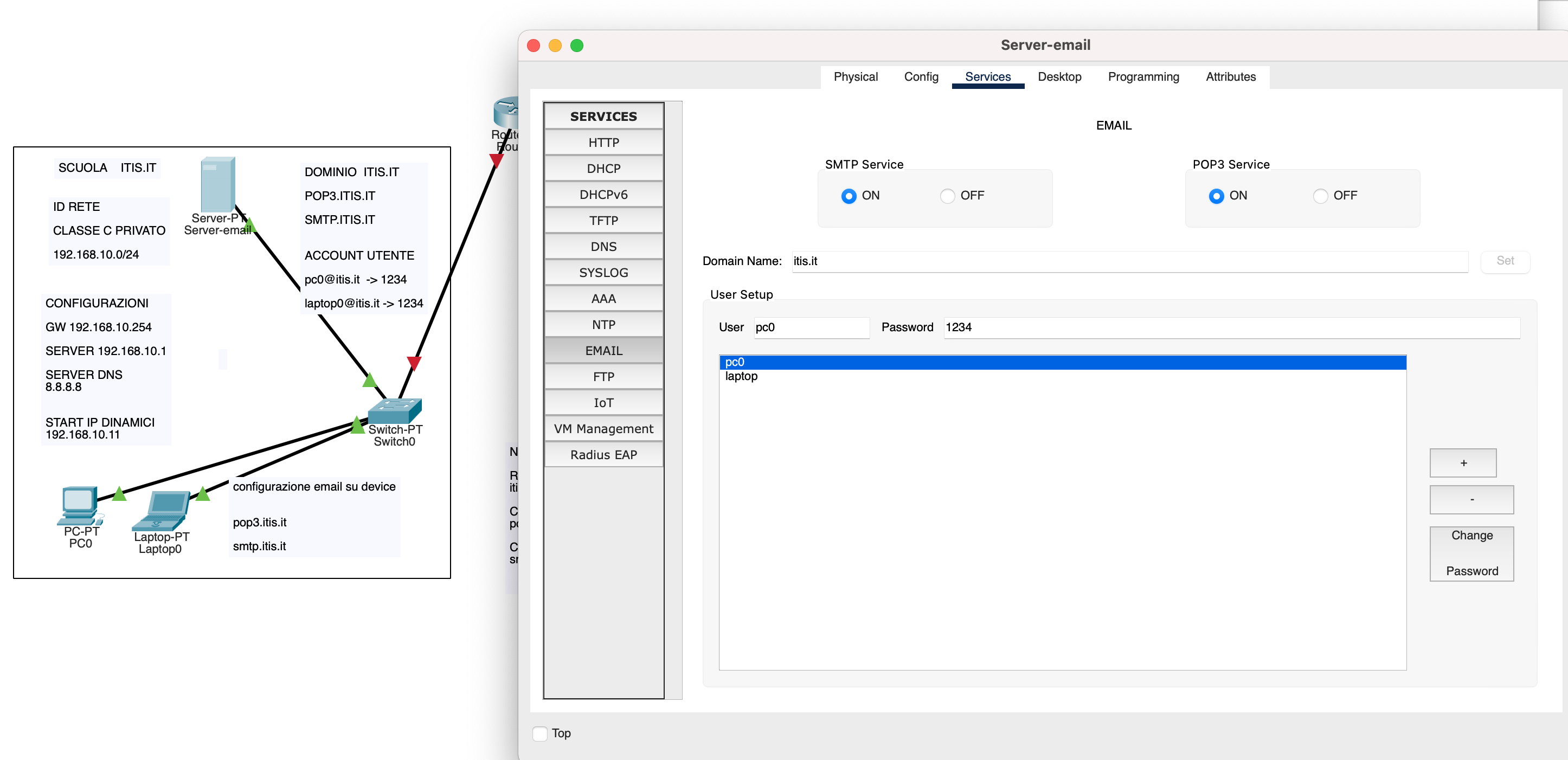
Configurazione della NIC del server con ip, subnet mask, gateway e dns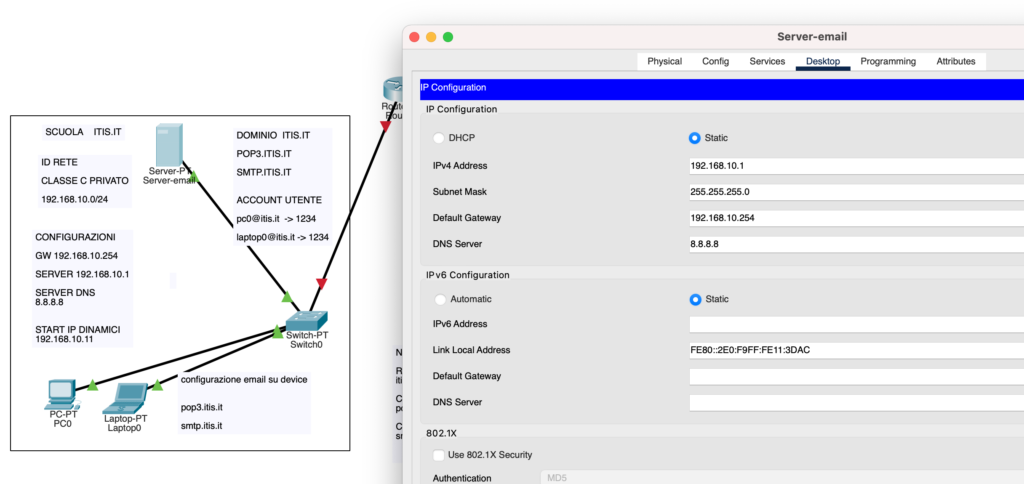
Ora passiamo alla configurazione dei device
Nella Gui dei client email andiamo ad inserire le credenziali, i protocolli e la mail di riferimento dell’utente.
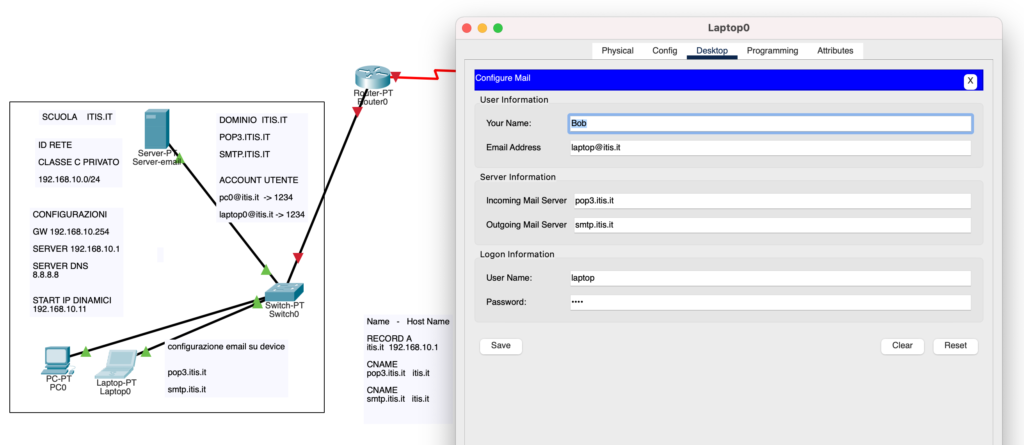
Interfaccia Gui dei client con la configurazione che arriva in modalità DHCP
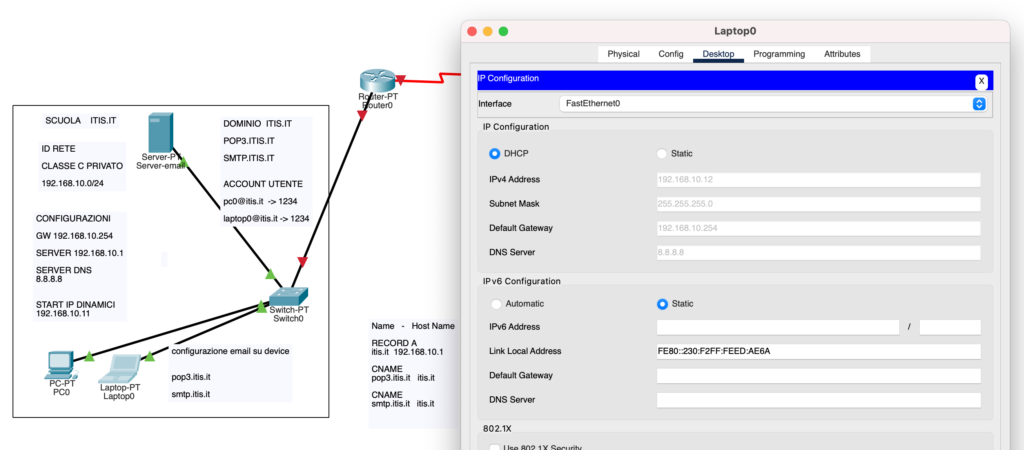
Procediamo alla configurazione del Router
Gui della NIC di interfaccia con la rete LAN di ITISLAB.IT
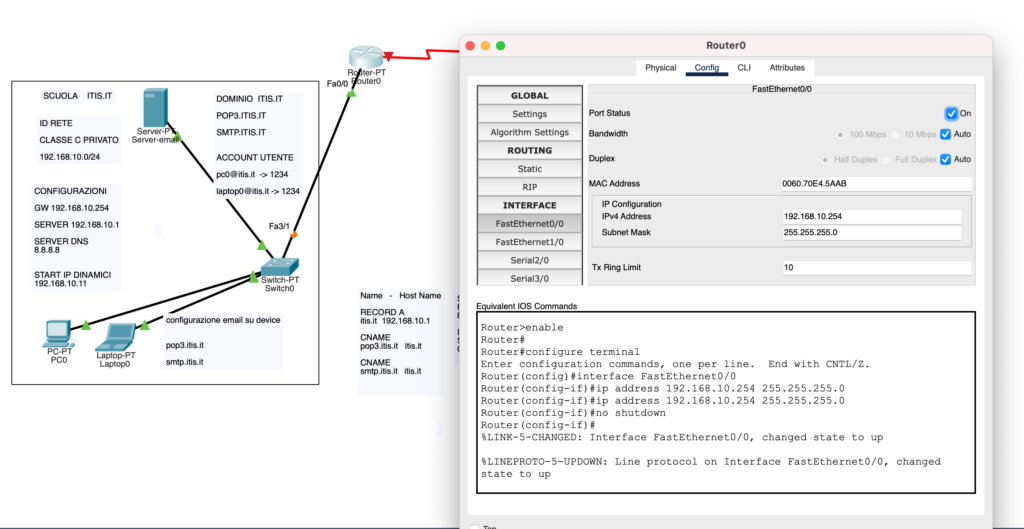
Schema rete tra Router e Server DNS

Configurazioni NIC Router
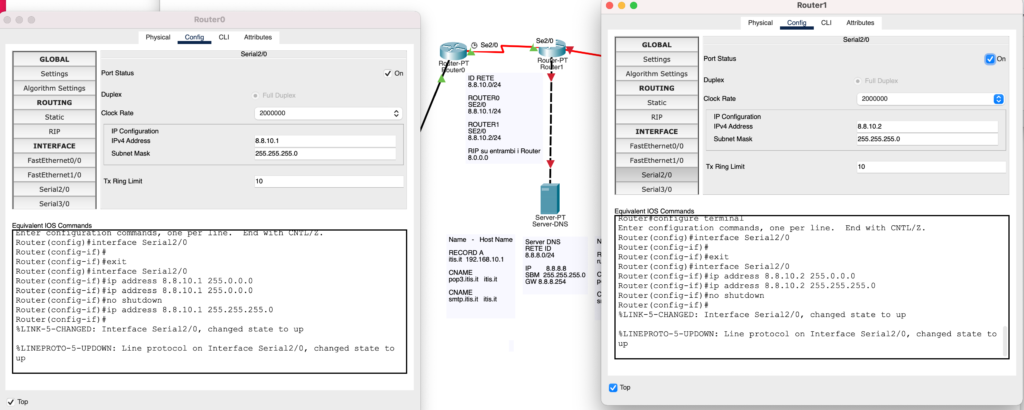
Configurazioni RIP Router
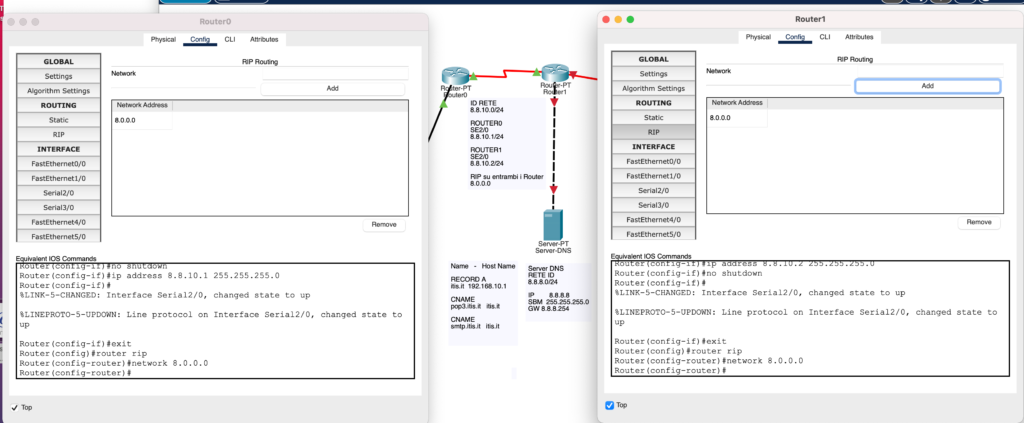
Configurazione NIC verso Server DNS
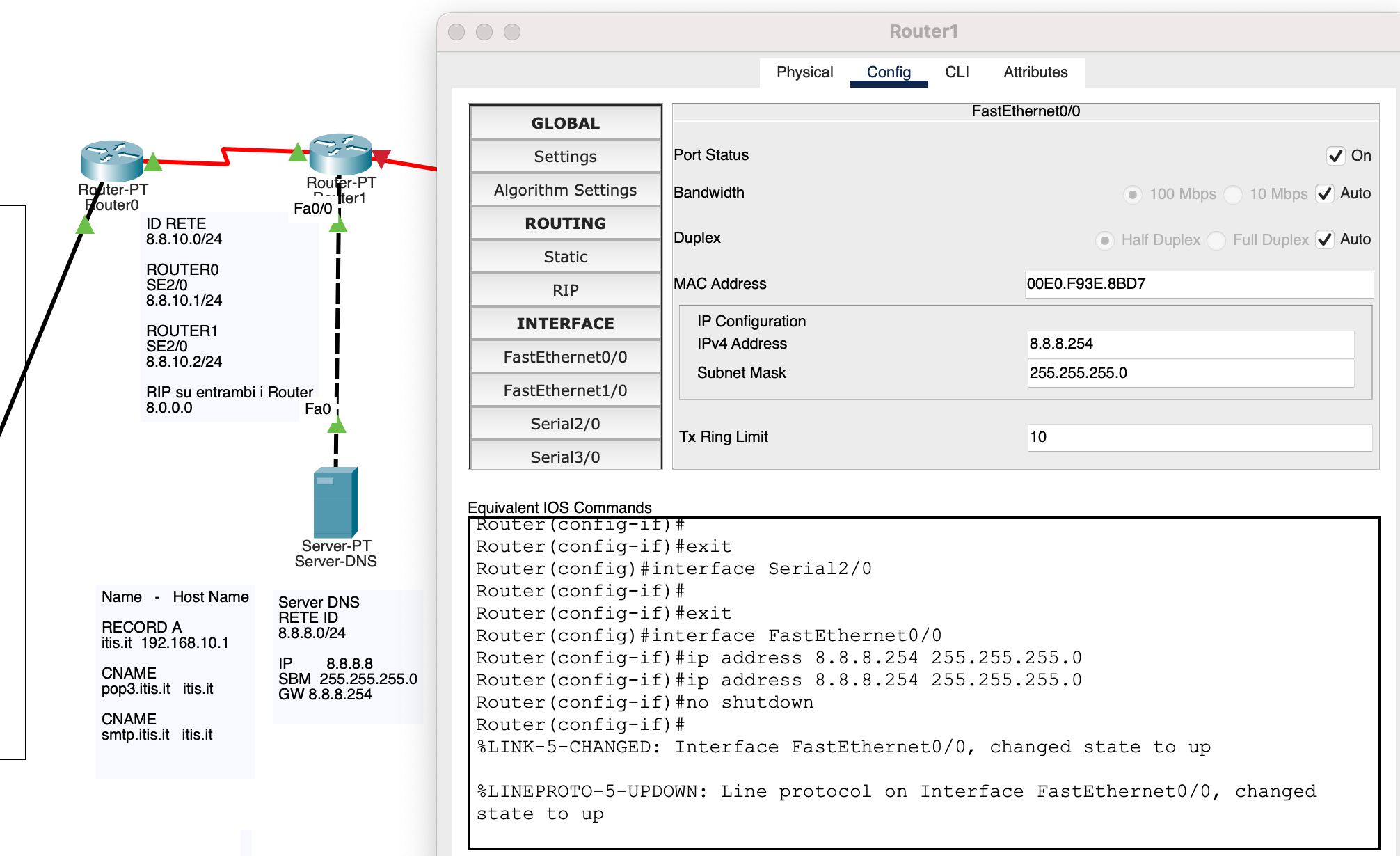
Configurazione del Server DNS
Parametri della NIC interface verso Router1
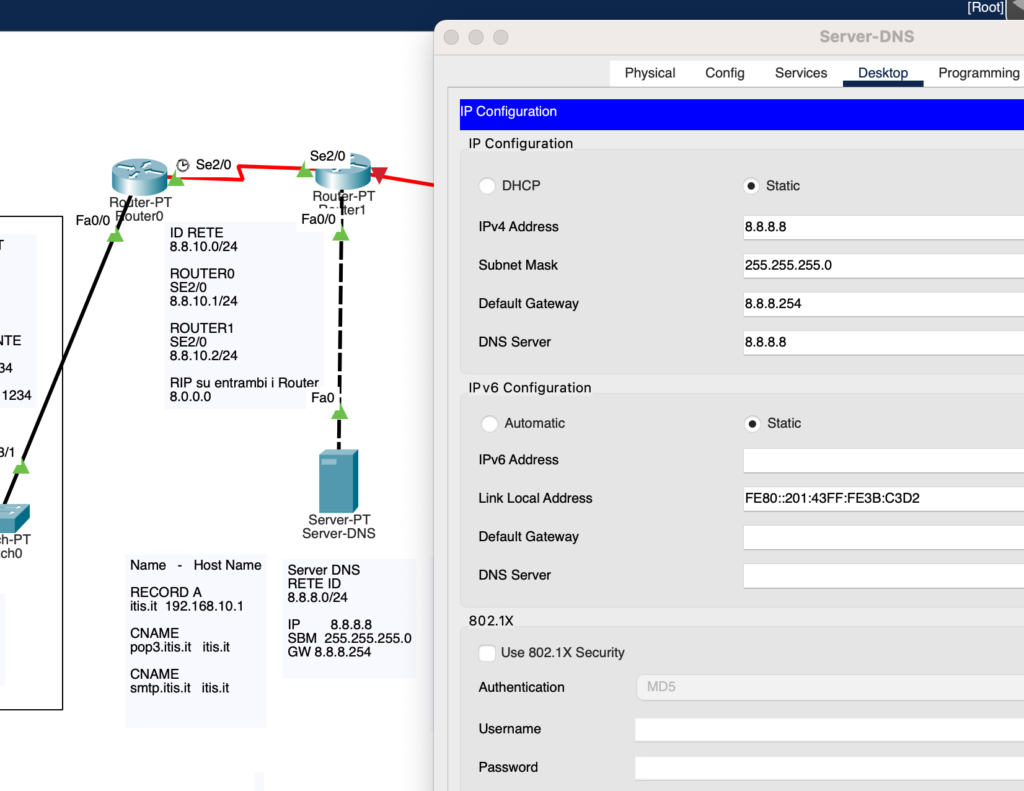
Configurazione del data base del server DNS con i Record A e CNAME per raggiungere il server email di ITIS.IT
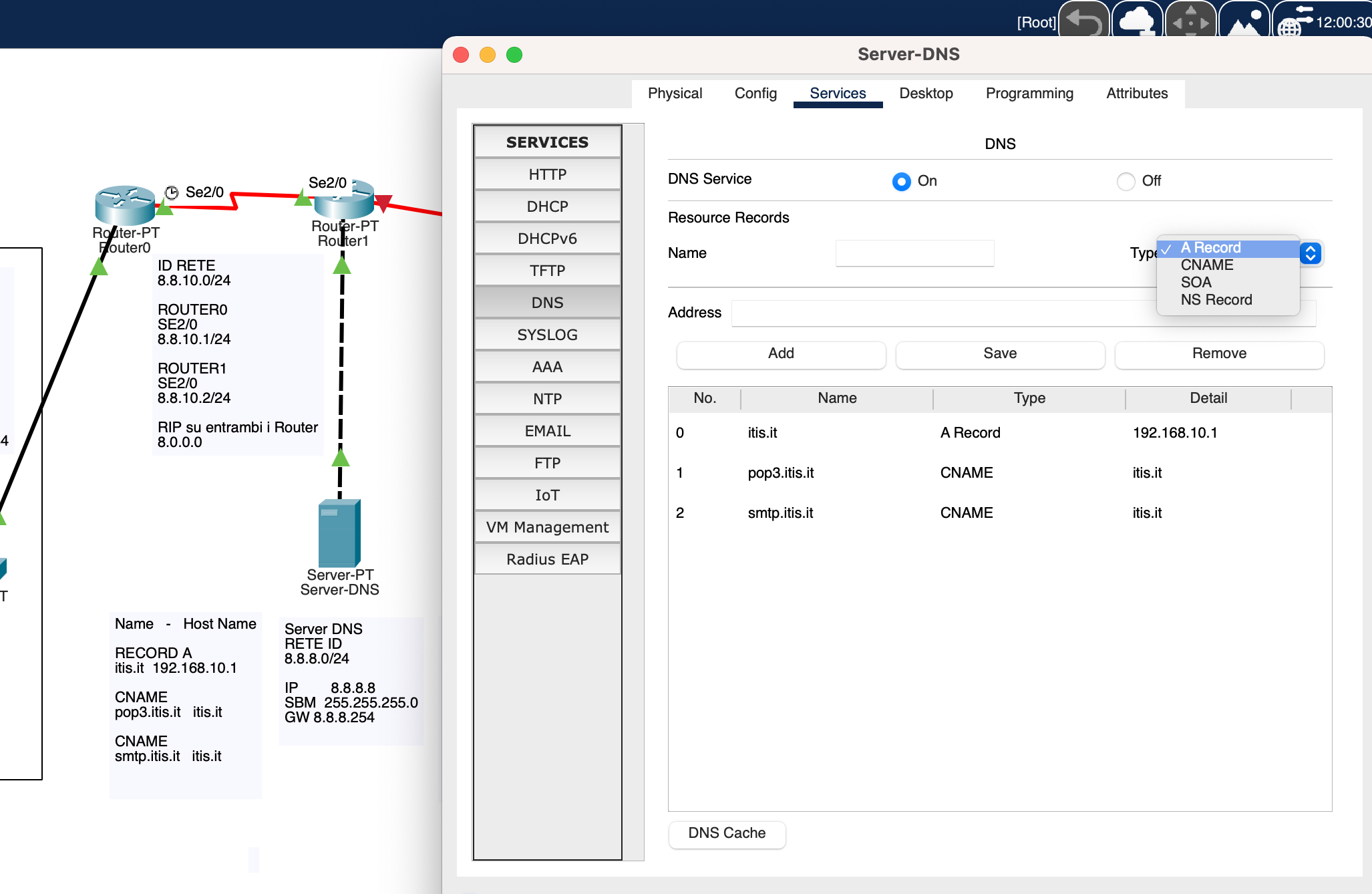
TEST di RETE
test da laptop
Proviamo a raggiungere il server DNS con un ping da un device della rete itis.it
Il ping da esito negativo e andiamo alla ricerca dell’errore commesso in fase di configurazione dei dispositivi.
Dalla simulazione il pacchetto arriva al DNS ma torna indietro e si ferma al Router1 e poi da errore, come in figura.
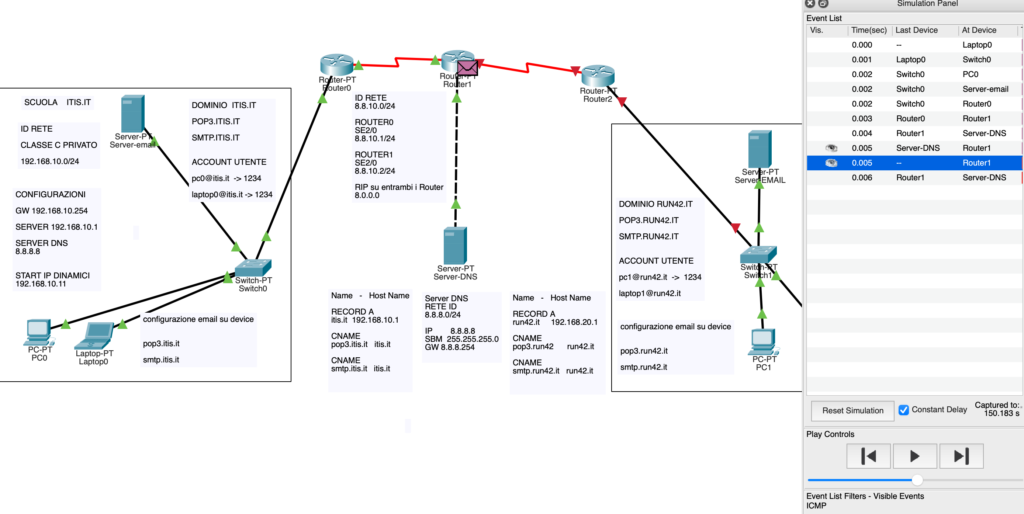
Ricercando l’errore tra le configurazioni, notiamo di aver omesso la rete 192.168.10.0 nel Routing RIP del Router0, provvediamo e eseguiamo il ping.
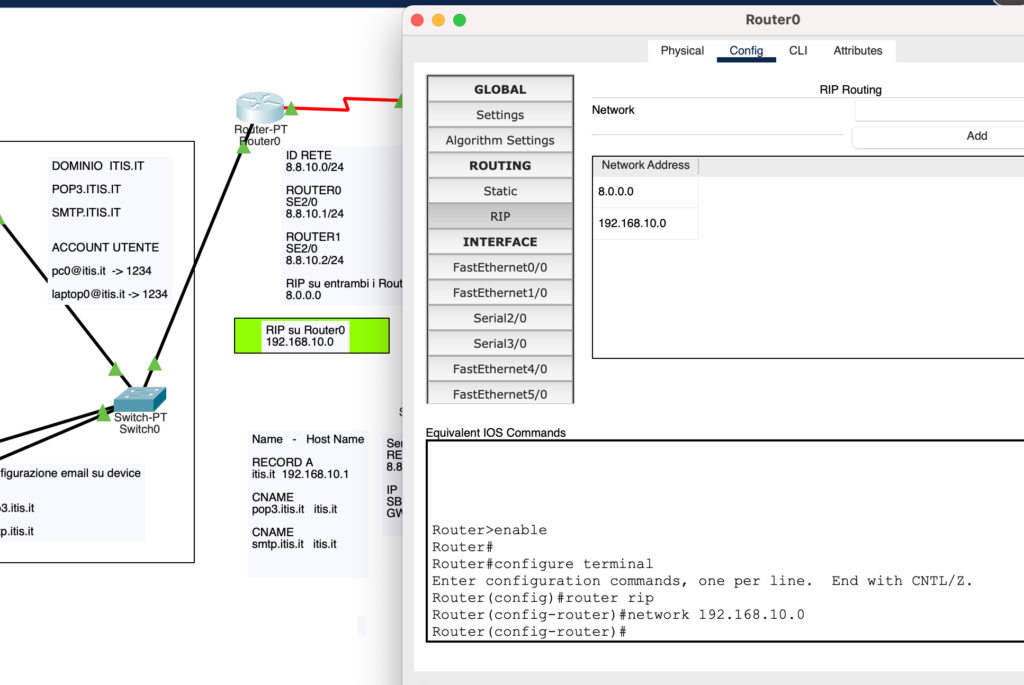
TEST POSITIVO DEL PING PER RAGGIUNGERE IL DNS
Invio di EMAIL tra indirizzi dello stesso dominio, della stessa rete, ma utilizzo del DNS per l’indirizzamento.
Prepariamo il messaggio
Apriamo i device e nella gui Desktop, cliccando su email e poi su compose, prepariamo il messaggio da spedire, infine click su send.
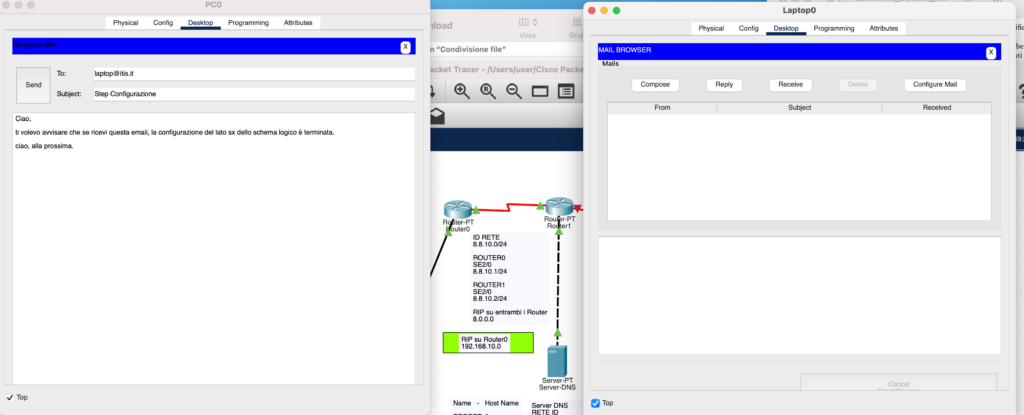
Indirizzamento email
Nella parte bassa della schermata compare l’instradamento del messaggio.
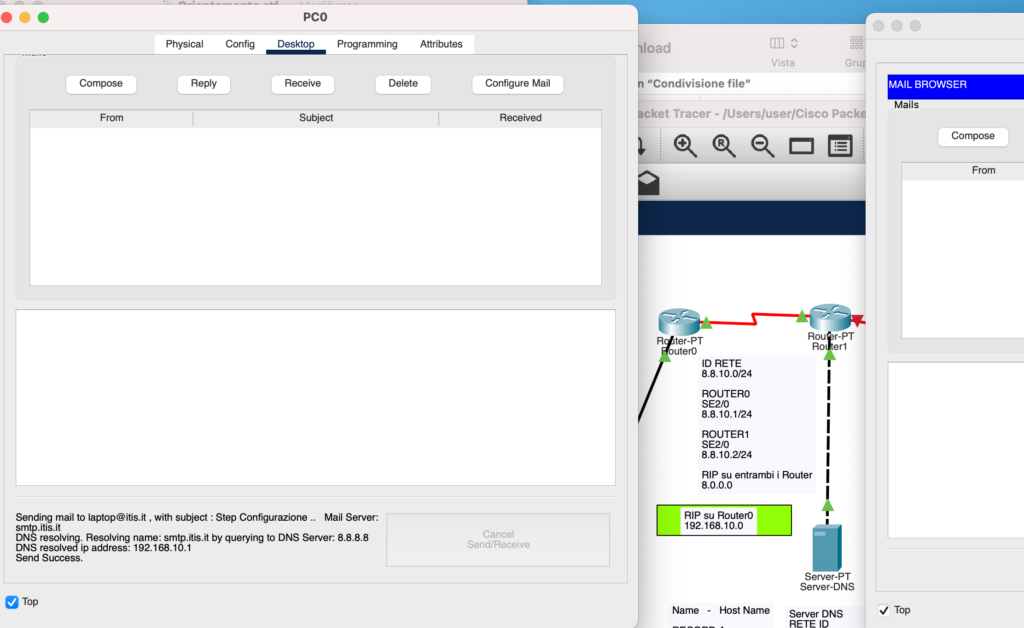
Ricezione email
Cliccando su ricevi, nella parte bassa della schermata compare l’instradamento del messaggio in arrivo.
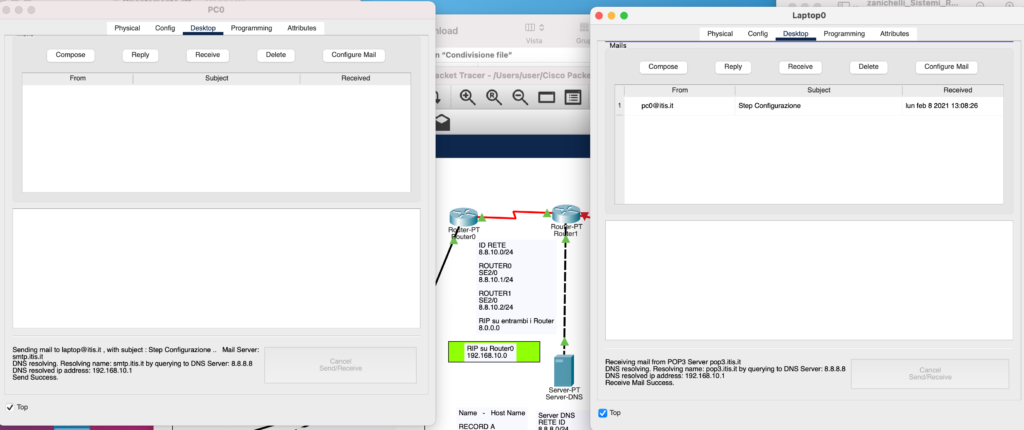
Lettura del messaggio email
Cliccando sui dettagli del messaggio ricevuto, nella finestra compare il testo del messaggio spedito.